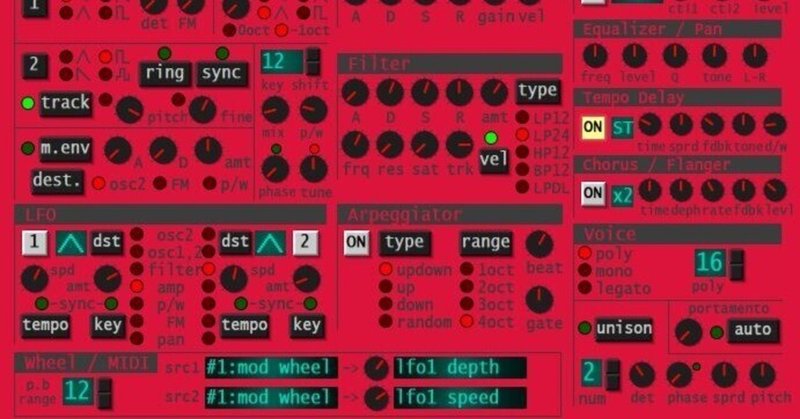
赤の効果音制作日記 2「DAWの音が途切れる時の処置方法」
同じトラブルが起きた時のために
ここでは自分が出会ったトラブルの処置について書いていこうと思います。同じトラブル、似たようなトラブルに出会った際、手間取らないように残しておきたいのと、同じようなトラブルに出会ってしまった方のお役に立てれば良いなと思っています。
時間が経つと結構忘れてしまい、同じような事が起きたりするんですよね。
事象2 設定は変えていないのに、DAWの音が途切れるようになった。
これも体験した方が多いかも知れませんね。
< 症状 >
DAWでの作業において音切れが発生。特に設定変更などはなく、以前は問題なかったファイルにおいても音切れが確認されるという症状。
< 原因 >
・直近でインストールしたソフト、プラグインなどの影響。
・プラグイン、DAWの設定が何らかの理由で変わってしまった。
・PCのアップデートやPCの問題によるもの。
などが考えられるのではと思います。
< 処置方法 >
1.直近でインストールしたアプリ、プラグインを疑う。
一番可能性があるのはこの辺りでしょうか。記憶にあるものをファイルから外してみたり、アンイストールしてみたりして違いを見てみるのがよいです。
自分はVSTのDemo版などをインストールして試す事がよくあるので、調子が悪くなったら直近でインストールしたVSTをアンインストールしています。
プラグインのインストールで、中途半端にファイルが残っておかしな状態になっている時もあるので、そういう場合は一度再インストール後に再削除すると改善する事もあります。(これ一度遭遇した事があります。)
2.プラグイン、DAWの設定を疑う
プラグインでバッファサイズやドライバー、デバイス設定しているものは、設定が変わっていないか一度確認するとよいです。
怪しそうなプラグインの設定画面を開いてバッファサイズやドライバー、デバイス設定を見ます。
今迄出会ったプラグインの設定変更で、EaseWestのPlayの設定が何故か変わってしまった事がありました。
スタンドアローン版起動 → Setting → Device Type ,Output Dvice ,Sample Rate ,Buffer Size を変更で元の設定に戻した事があります。
その際、Buffer Sizeを変更し大きな値に設定した場合、DAWの設定も変わる場合があるようです。自分の環境ですとDAWのASIO-Guradの設定が自動的に外れていました。
オーケストラ系のプラグインとかメモリ使用量の多そうなプラグインからチェックしてみるとよいかも知れません。
(自分の場合この辺の設定を変えて治る事が数回ありました。)
3.PCの問題を疑う
・不必要なサービスを停止。
①Windows検索窓に「msconfig」と入力。
②システム構成から「サービス」タブを選択。
③「Microsoftのサービスを全て隠す」にチェック。
④残ったサービスの中で必要なさそうなもののチェックを外す。
⑤「スタートアップ」タブを選択。
⑥必要なさそうなもののチェックを外す。
⑦再起動。
・PCを最適化してみる。
①スタートをクリック。
②「Windows管理ツール」をクリックして、「ドライブのデフラグと最適化」をクリック
③「最適化」をクリック。
以上自分がやっている主な対処法です。
まとめ
いつも通りの設定で音切れが段々ひどくなってきたという場合は、その直前辺りの行動かPCに原因がある事が多いので、ひどくならない内に対処するのがよい気がします。
プラグインを新規にインストールした場合、DAWのバッファサイズ、ASIO-Guard辺りの影響も考えられるので、その辺の設定を変えて改善される場合もあるかも知れません。
忙しいとついついPCのメンテナンスなど後回しにしてしまいがちですが、調子が悪くなってしまい過ぎて手遅れになる前にメンテナンスしてやる事もよいと思います。
同じような状態に遭遇してしまったらこんな手順で改善するかも知れません。
よろしければサポート宜しくお願いします!
